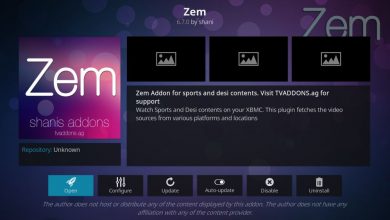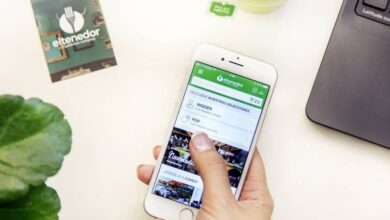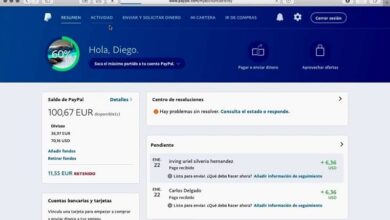Hoe de datum en tijd van gewijzigde gegevens of celrecords in Excel op te slaan?
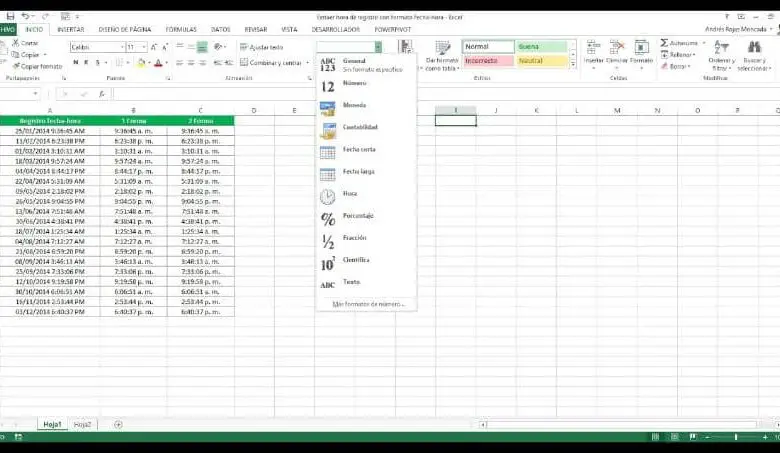
Het is al meerdere keren genoemd over de verschillende functies en nuttig van het Microsoft Excel-spreadsheet. Wat je zelfs kunt vinden in lijn en hoewel u een van de miljoenen gebruikers over de hele wereld bent die het gebruiken, wist u niet dat de wijziging van een cel kan worden opgeslagen.
Het is om deze reden dat we hebben besloten om een artikel te presenteren dat stap voor stap uitlegt hoe de datum en tijd van wijziging van gegevens of celrecords in Excel op te slaan.
U weet misschien niet dat databases Excel zijn vaak weddenschappen à jour door verschillende gebruikers. Om deze reden is het noodzakelijk om de verschillende wijzigingen of aanpassingen aan de gegevens in Excel-cellen . En dus kunnen we weten over de laatste update die is gemaakt van een opname.
In de volgende tutorial leggen we uit hoe je de datum en tijd kunt opslaan gegevens wijziging of celrecords in Excel. Op een heel eenvoudige manier, net zoals we deden in het artikel waarin werd uitgelegd hoe maak een index in Excel met behulp van vormen. We vragen u daarom niet te stoppen met het lezen van deze interessante gids, die, zoals altijd, zeer nuttig zal zijn.
Hoe de datum en tijd van gewijzigde gegevens of celrecords in Excel op te slaan?
Dus je kunt sla de datum en tijd van wijziging van gegevens of celrecords op in Excel , gebruiken we de Worksheet_Change-gebeurtenis. Hiermee kunnen we VBA-code uitvoeren wanneer elke cel in ons werkblad wordt gewijzigd. En op deze manier kunnen we de wijzigingen in onze database opslaan.
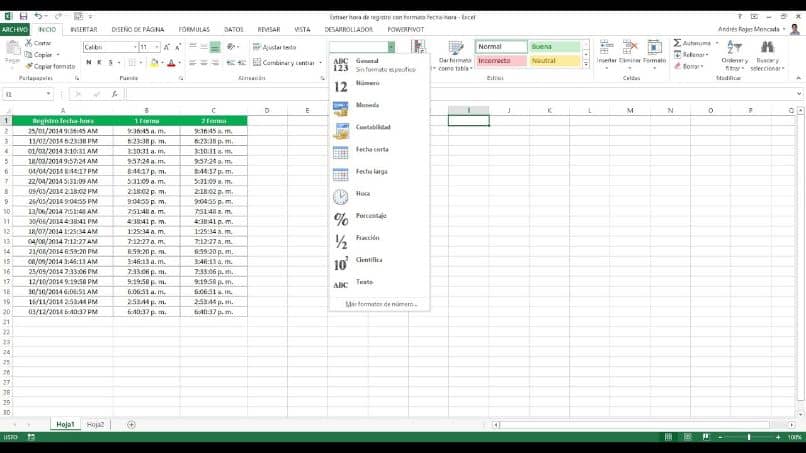
Stel dat we een tabel hebben met vier kolommen, waarin we in kolom To name, in kolom B de achternaam, in kolom C de telefoon hebben. En we hebben de laatste update in kolom D, met X aantal cellen. In deze kolom D wil ik het record van de gewijzigde datum en tijd in een van de cellen invoeren.
Welke kolom u ook wijzigt, kolom D toont automatisch de datum en tijd van de laatst opgeslagen wijziging. Om de bewerking van het registreren van de . uit te voeren datum en tijd van wijziging van gegevens of celrecords in Excel . Dit is om naar de VBA-editor te gaan, wat code te maken of macro maken , daarvoor gaan we naar boven en maken we een clip in het tabblad Ontwikkelaar, dan in VBA.
VBA-code invoeren om datum en tijd op te slaan
Nu aan de linkerkant gaan we ons positioneren op het blad dat onze tabel bevat, we maken een rechterclip en in de opties die zullen verschijnen, moeten we selecteren of een clip maken in View code . Nu moeten we aan de rechterkant de volgende code invoeren:
Private_Change Sub-werkblad (ByVal-doel als bereik)
It Target.Column <4 Dan
Cellen (Doel. Rij, 4). Waarde = Nu
Einde ja
End Sub
Wanneer deze gebeurtenis is geactiveerd, vergelijken we de cel van de kolom die is gewijzigd, met behulp van de eigenschap Target. Kolom.
Als de parameters in deze kolom kleiner zijn dan 4, worden de huidige tijd en datum ingevoegd via de Now-functie. U zou moeten opmerken dat de tijd en datum worden ingevoegd in kolom 4 en in de cel die is gewijzigd en dit wordt bereikt met de eigenschap Target.Row.
De volgende stap die we gaan uitvoeren is om te controleren of deze code werkt, daarvoor gaan we dit venster minimaliseren. Vervolgens gaan we naar het blad waar onze tabel zich bevindt en brengen we wijzigingen aan in elke cel en kolom. Wanneer u dit doet, moeten de datum en tijd van de wijziging worden weergegeven in kolom D en in dezelfde rij waar de wijziging is ontstaan.
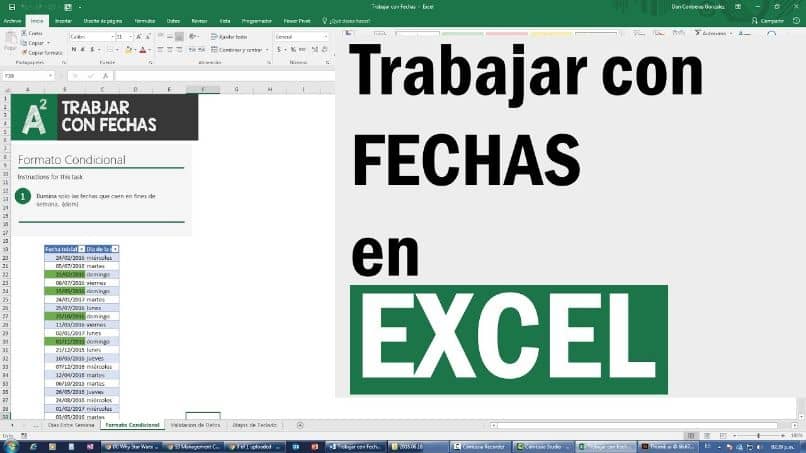
Als u daarentegen een nieuwe naam invoert in het vak, zal kolom D van dezelfde rij de tijd en datum weergeven waarop u de invoer heeft gedaan. En op deze eenvoudige manier konden we met VBA een nieuwe Excel-functie leren. Waar je kan sla de datum en tijd van wijziging van gegevens of celrecords op in Excel.